URLをクリップボードにコピーしました
シェア用URL:https://faq2.epson.jp/web/Detail.aspx?id=32464
| |
最終更新日 2012/07/27 |
FAQ番号:32464 |

|
短縮ダイヤルの登録について<PX-1700F、PX-1600F>
|
|
短縮ダイヤルの登録について<PX-1700F、PX-1600F>
|

|
-
-
短縮ダイヤルの登録方法について説明します。 
- 操作パネルからの登録方法
- パソコンからの登録方法

- 登録できるダイヤルは、短縮ダイヤル・グループダイヤル合わせて60件(合計60電話番号)です。
| | | | (1) | 【ファクス】ボタンを押します。 | | | ここで【短縮ダイヤル】ボタンを押すと、手順(3)に進みます。 |

| (2) | 【メニュー】ボタンを押して、[ファクスメニュー]画面を表示させます。 |

| (3) | ▲▼ボタンで[短縮ダイヤル登録]を選択して、【OK】ボタンを押します。 |
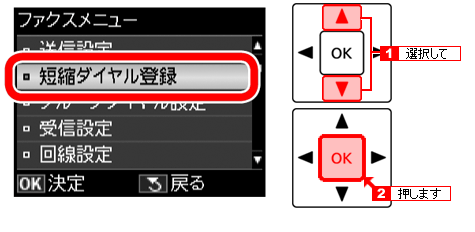

| (4) | ▲▼ボタンで[新規登録]を選択して、【OK】ボタンを押します。 | | | [編集]・[削除]を選択すると、登録済みの短縮ダイヤルの編集と削除ができます。 |
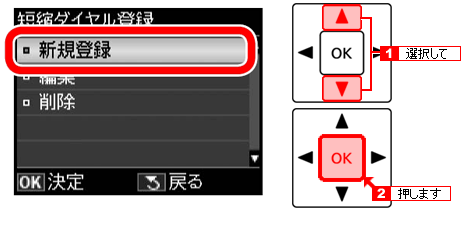

| (5) | ▲▼ボタンで登録する番号を選択して、【OK】ボタンを押します。 |


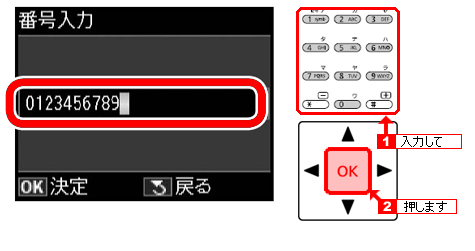

| (7) | 宛先を入力します。 | | | 半角英数字/記号/カナを30文字まで入力できます。 |


| (8) | 入力が終了したら、画面の[確定]を選択して、操作パネルの【OK】ボタンを押します。 |
以上で、操作は終了です。 | | | | (1) | [FAX Utility]を起動します。 | | | [スタート]-[すべてのプログラム]または[プログラム]-[Epson Software]-[FAX Utility]の順にクリックします。 |

| (2) | [プリンターのファクス設定]をクリックします。 | | | [プリンターのファクス設定]画面が表示されます。 |
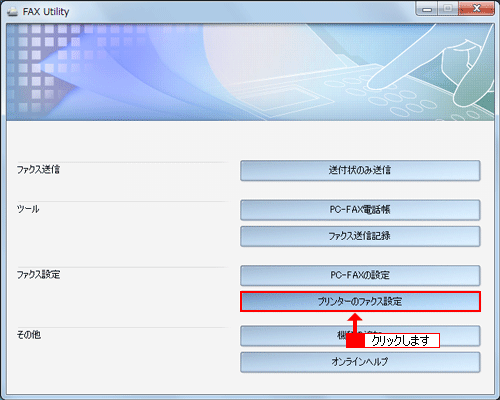

複数のプリンターがあるときは、[プリンターの選択]画面が表示されます。ご使用のプリンター(ファクス)を選択し、[OK]をクリックします。 
| (3) | [プリンターの電話帳管理]をクリックします。 | | | 既に、プリンターに短縮ダイヤル/グループダイヤルが登録されているときは、登録内容が自動的に読み込まれます。 |
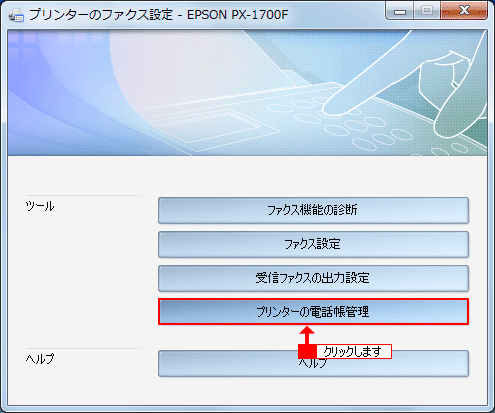

| (4) | 編集する短縮ダイヤル/グループダイヤルを選択して、 をクリックします。 をクリックします。 | | | 新規に登録するときは、ファクス番号などが表示されていない行を選択してください。 |
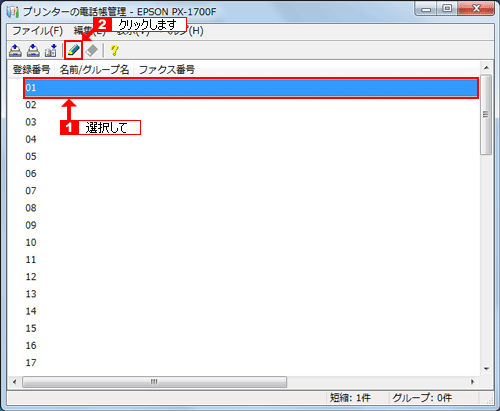

削除するときは、削除する短縮ダイヤル/グループダイヤルを選択して、をクリックしてください。ただし、グループダイヤルを削除しても、グループダイヤルに追加されている短縮ダイヤルは削除されません。 
| (5) | 短縮ダイヤルををクリックします。 | | | [短縮]を選択し、[名前/グループ名]/[ファクス番号]を入力して[OK]をクリックします。 | | | 設定した短縮ダイヤルが[プリンターの電話帳管理]画面の一覧に追加されます。 | | | ※[名前/グループ名]に入力できる文字は、半角英数字/記号/カナ(最大30文字まで)です。 |
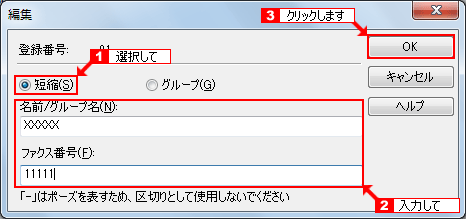

| (6) | すべての設定が終了したら、[プリンターの電話帳管理]画面の をクリックします。 をクリックします。 | | | 一覧に表示されている短縮ダイヤル/グループダイヤルが、プリンターに書き込まれます。 |
以上で終了です。 | インクジェット複合機 | PX-1600F,PX-1700F |
|---|
|